Werbung
Ich habe kürzlich vorgeschlagen, dass Benutzer, die von Windows XP aus springen möchten, dies tun sollten Betrachten Sie stattdessen einen Mac Windows XP-Flüchtlinge: Haben Sie schon über ein MacBook Air nachgedacht?Benutzer von Windows XP (und in geringerem Maße von Windows Vista und 7) haben einen unglücklichen Upgrade-Pfad vor sich. Vielleicht ist es an der Zeit, Windows komplett loszuwerden und stattdessen ein MacBook Air zu kaufen. Weiterlesen . Obwohl ich es immer noch für eine gute Idee halte, nannten mich viele Leser verrückt. Nicht jeder will fliegen lernen, indem er von einer Klippe springt. Wer etwas Vertrauteres will, kann es immer Wenden Sie sich stattdessen an Windows 7 4 Günstige Möglichkeiten, um eine legale Kopie von Windows 7 zu erhaltenEs scheint, als würde Microsoft mit Windows nur jede andere Version treffen. Windows 7 war einer von ihnen. Microsoft verkauft Windows 7 nicht mehr. Hier sind Ihre Optionen. Weiterlesen Mit ein paar schnellen Änderungen können Sie es fast identisch mit Windows XP aussehen lassen.
Schritt 1: Laden Sie das Luna-Thema herunter
Das Standard-Erscheinungsbild, mit dem die meisten Windows XP-Benutzer vertraut sind, ist das Luna-Thema. Dazu gehören die blaue Taskleiste und der Desktop-Hintergrund von grasbewachsenen Hügeln.

Windows 7 enthält dieses Thema nicht. Sie können es jedoch von DeviantART herunterladen, wo ein Benutzer namens Satukoro eine beliebte Neuerstellung zusammengestellt hat. Sie können die ZIP-Datei jedoch noch nicht verwenden. Legen Sie sie daher zunächst beiseite.
Schritt 2: Laden Sie den Universal Theme Patcher herunter
Jetzt haben Sie das Luna-Design, aber Windows 7 unterstützt Designs von Drittanbietern standardmäßig nicht vollständig. Um es zu benutzen, benötigen Sie ein anderes Programm namens Universal Theme Patcher. Sie können dies aus greifen Themenbehälter, TCP-Z und einige andere Websites. Viele andere Websites, auf denen dieses Dienstprogramm gehostet wird Versuchen Sie, Adware zu installieren Halten Sie Ihren PC mit Lavasoft Ad-Aware + Free [Windows] frei von Werbung und Viren.Ich schlage weiterhin allen vor, dass das Ausführen von Ad-Aware eine gute Idee ist. Es muss nicht unbedingt ausschließlich als einzige Antivirensoftware ausgeführt werden, aber ich habe festgestellt, dass das Ad-Aware-Team eine ... Weiterlesen daneben also vorsichtig sein, auf was du klickst.
Schritt 3: Installieren Sie den Universal Theme Patcher
UTP öffnen zip-Datei Was ist die beste Methode zur Dateikomprimierung? MakeUseOf Tests Zip, RAR & MoreDie Dateikomprimierung ist eine wichtige und häufige Aufgabe, die Benutzer häufig von ihren Computern verlangen. Durch Verringern der Dateigröße wird das Versenden von E-Mails oder das Speichern auf einem Flash-Laufwerk erleichtert. Es reduziert auch die Bandbreitennutzung und ... Weiterlesen präsentiert Ihnen zwei ausführbare Dateien. Einer hat x86 im Dateinamen, der andere x64. Denken Sie daran, dass x86 für 32-Bit-Windows-Installationen und x64 für 64-Bit-Installationen vorgesehen ist. Installieren Sie das für Ihren PC geeignete Gerät.
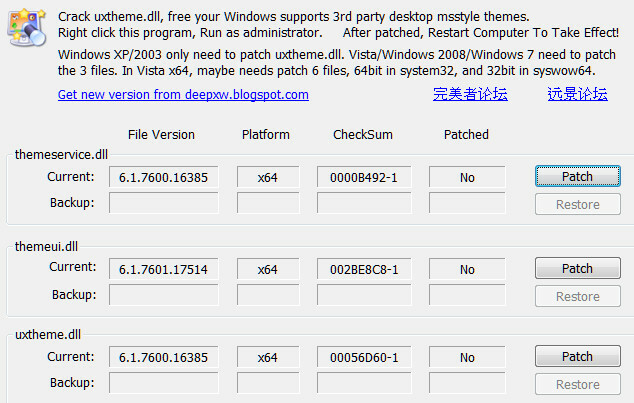
Das Installationsprogramm zeigt ein Fenster an, in dem Sie erfahren, welche Windows-Version Sie verwenden und wie viele Dateien gepatcht werden müssen. Klicken Ja weitermachen.
Jetzt sehen Sie eine Oberfläche mit drei Abschnitten. Jedes listet eine Datei auf, die gepatcht werden muss. Klicken Sie auf die einzelnen Patch-Schaltflächen und starten Sie den Computer neu.
Schritt 4: Installieren Sie die Themendateien
Suchen Sie nun das heruntergeladene Luna-Thema .zip und öffnen Sie es. Öffnen Sie auch den Windows Explorer und navigieren Sie zu C: \ Windows \ Resources \ Themes. Kopieren Sie die Dateien aus dem Zip-Ordner Themen Ordner in das Verzeichnis \ Themes.
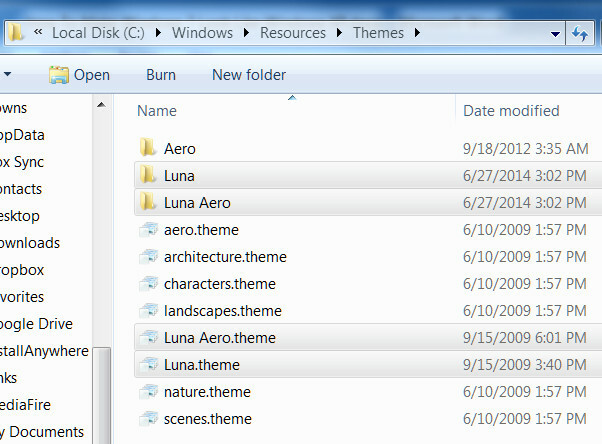
Klicken Sie mit der rechten Maustaste auf einen leeren Bereich auf Ihrem Desktop und öffnen Sie ihn Personifizieren. In dem sich öffnenden Fenster sollte ein neues angezeigt werden Installierte Designs Kategorie, die Luna und Luna Aero umfasst. Wählen Sie Luna für diesen reinen XP-Look.
Schritt 5: Passen Sie die Taskleiste an
Das ist eher wie XP! Aber warte - du bist noch nicht fertig. Es gibt einige Dinge, die das Thema nicht ändern wird, und wir müssen sie beheben, beginnend mit der Taskleiste.
Klicken Sie mit der rechten Maustaste auf die Taskleiste und klicken Sie auf EigenschaftenÄndern Sie dann die folgenden Optionen im folgenden Fenster.
Verwenden Sie kleine Symbole: Einschalten
Taskleistenschaltflächen: Auf setzen Niemals kombinieren.
Benachrichtigungsbereich: Passen Sie ihn so an, dass die meisten Symbole deaktiviert sind, oder passen Sie ihn Ihren Wünschen an.
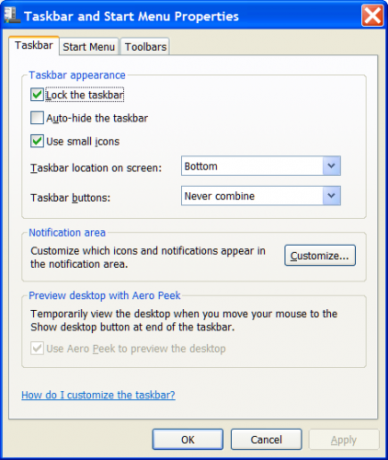
Übernehmen Sie diese Änderungen und schließen Sie das Fenster. Sie sehen jetzt eine Taskleiste, die Windows XP sehr ähnlich ist. Einige Symbole verweilen möglicherweise, weil sie angeheftet sind. Sie können sie jedoch entfernen, indem Sie mit der rechten Maustaste auf das Symbol klicken und dann auf klicken Lösen Sie dieses Programm von der Taskleiste.
Schritt 6: Laden Sie die Classic Shell herunter und installieren Sie sie
Um die Änderungen abzuschließen, müssen Sie erneut über die Standardoptionen hinausgehen. Zum Glück gibt es ein Programm namens Klassische Shell Machen Sie Windows 8 weniger saugen mit Classic ShellMachen Sie Windows 8 für Leute nutzbar, die glauben, dass dies nicht der Fall ist. Fügen Sie dem Desktop ein Startmenü hinzu und optimieren Sie das Verhalten von Explorer und Internet Explorer dank einer Software namens Classic ... Weiterlesen das kann die Kernfunktionen der Benutzeroberfläche ändern. Gehe zu die Classic Shell Website, herunterladen und dann installieren. Das sollte einfach sein; Es gibt keine x64-Version oder Adware, über die Sie sich Sorgen machen müssen.
Schritt 7: Ändern Sie den Startmenüstil in Luna
Öffnen Sie die Anwendung Classic Shell Menu Settings. Wenn Sie dies tun, wird die Registerkarte Startmenüstil ausgewählt. Beginnen Sie mit der Auswahl der Klassiker mit zwei Spalten Möglichkeit.
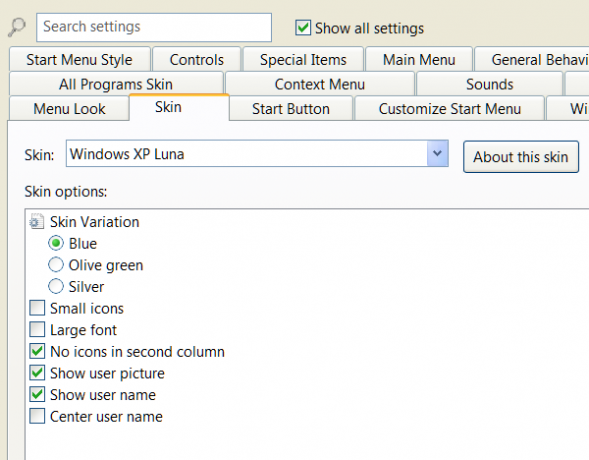
Nun geh zum Haut Tab. Klicken Sie auf die Dropdown-Option und Auswahl Windows XP Luna. Der Skin wird automatisch angewendet, wenn Sie ihn auswählen. Sie können mit einigen anderen Optionen spielen, z. B. dem Ein- oder Ausschalten des Benutzernamens. Ich überlasse diese Ihren Vorlieben.
Schritt 8: Ändern Sie die Startschaltfläche
Jetzt bist du nah dran. Möglicherweise stellen Sie fest, dass die Windows 7-Startschaltfläche erhalten bleibt und Classic Shell kein XP-ähnliches Aussehen bietet. Mach dir keine Sorgen. Auschecken die Classic Shell Foren und laden Sie die von der Community bereitgestellten Startschaltflächen im XP-Stil herunter. Speichern Sie das Bild in Ihrem Download-Ordner oder an einem anderen vertrauten Ort.
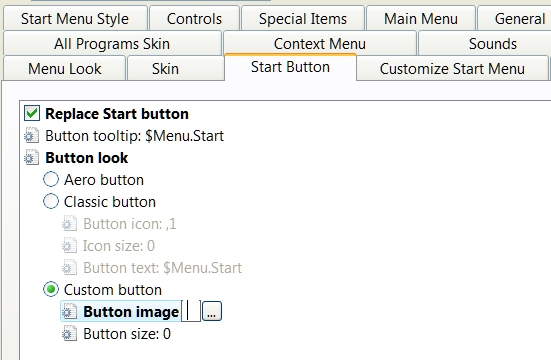
Öffnen Sie nun die Registerkarte Startschaltfläche in der Anwendung Classic Shell-Menüeinstellungen, klicken Sie auf das Optionsfeld Benutzerdefiniert und dann auf […] neben an Schaltflächenbild. Navigieren Sie zu dem Speicherort des XP-Startbilds und wählen Sie es aus.
Schritt 9: Ändern Sie das Aussehen von Windows Explorer
Du bist fast fertig. Öffnen Sie das Dienstprogramm "Classic Explorer-Einstellungen" (es befindet sich im selben Ordner wie die Menüeinstellungen des Classic Shell). Im daraufhin angezeigten Fenster wird oben die Option Windows XP Classic angezeigt. Wählen Sie das aus.
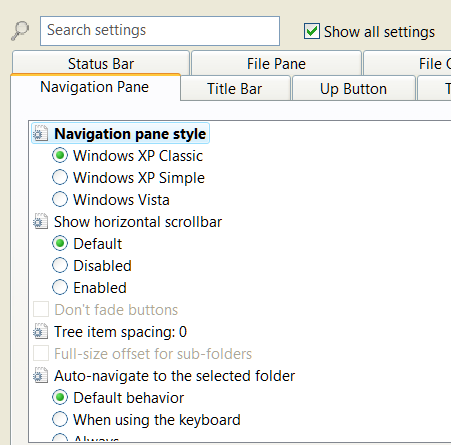
Persönlich finde ich die Standardschaltflächen dieser Einstellung unrealistisch groß, daher schlage ich vor, die Taste zu drücken Alle Einstellungen anzeigen Kontrollkästchen. Daraufhin werden eine Reihe von Registerkarten angezeigt, darunter die Symbolleisteneinstellungen. Öffnen Sie das und deaktivieren Sie das Kontrollkästchen Große Knöpfe Box.
Klicken Sie nun auf OK um das Dienstprogramm zu beenden. Schließen Windows Explorer 3 Erweiterte Tipps und Tricks zur Verwendung von Windows ExplorerWindows Explorer ist der Standard-Windows-Dateimanager. Letzte Woche habe ich Ihnen drei einfache Möglichkeiten vorgestellt, um den Windows 7 Explorer zu verbessern, indem Sie die Funktionen optimieren und das volle Potenzial nutzen. In diesem Artikel,... Weiterlesen (falls es bereits geöffnet ist) und öffnen Sie es erneut, um Ihre Änderungen anzuzeigen.
Schritt 10: Genießen Sie Sweet Victory!
Wenn Sie diese Schritte genau befolgt haben, erhalten Sie eine Inkarnation von Windows 7, die Windows XP auffallend ähnlich ist. Sie werden feststellen, dass dieser Ansatz überraschend wenig Kompromisse eingeht. Das überarbeitete Startmenü, die Taskleiste und der Explorer sollten reibungslos und stabil sein.
Sie können Ihre Erfahrung weiter anpassen, indem Sie in Classic Shell herumspielen. Ihrer Fantasie sind keine Grenzen gesetzt, da Sie mit dem Tool Schriftgröße, Abstand, Schaltflächengröße, Schaltflächentyp und vieles mehr ändern können. Diese Einstellungen können verwendet werden, um XP weiter zu emulieren oder Windows nach Ihren Wünschen anzupassen.
Denken Sie, dass Windows 7 in XP gut aussieht? Lass es uns in den Kommentaren wissen!
Matthew Smith ist freiberuflicher Schriftsteller und lebt in Portland, Oregon. Er schreibt und bearbeitet auch für Digital Trends.